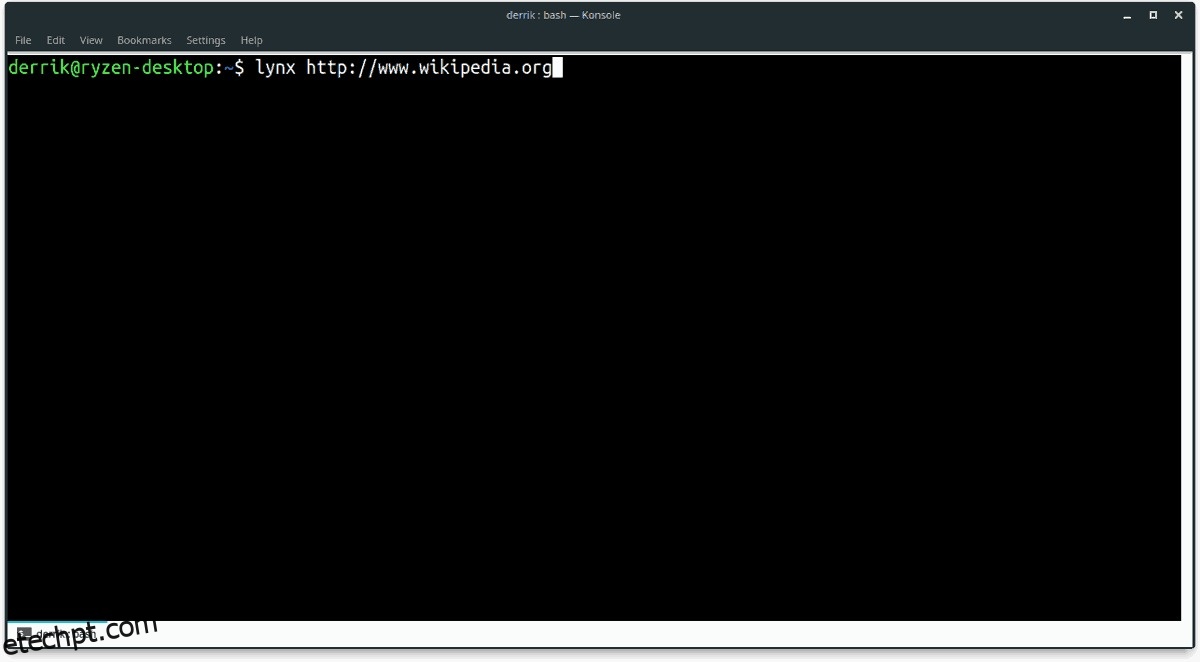Já usou um computador Linux sem ambiente de desktop e precisa procurar algo no Google? Acontece! Em vez de retirar seu telefone, considere usar o Lynx para navegar na web a partir do terminal.
últimas postagens
Instalar o Lynx
A forma mais popular de navegar na internet no terminal é com o navegador web Lynx. É inteiramente um navegador baseado em texto e funciona em sistemas operacionais do tipo Unix, bem como na linha de comando do MS-Dos. Ele tem 26 anos e atualmente é o navegador mais antigo ainda em desenvolvimento ativo.
Embora o Lynx pareça inútil e antigo, é útil, especialmente quando você está trabalhando em um servidor Linux remoto e não tem acesso à GUI e precisa baixar um arquivo.
O navegador da web Lynx não está configurado por padrão em nenhuma distribuição Linux até onde sabemos. Por esse motivo, precisaremos ver como instalá-lo e configurá-lo.
Para instalar o navegador Lynx, inicie uma janela de terminal e siga as instruções que correspondem ao seu sistema operacional.
Ubuntu
O Ubuntu é amplamente considerado a distribuição Linux mais popular, então faz sentido que haja um pacote Lynx disponível para instalação nos repositórios. Para obtê-lo, digite o comando Apt abaixo em uma janela de terminal.
sudo apt install lynx
Debian
O navegador da web Lynx suporta muitas distribuições Linux, incluindo Debian Linux. Para instalá-lo, inicie uma janela de terminal e digite o comando Apt-get abaixo. Tenha em mente, porém, que o Debian atualiza os pacotes mais lentamente do que outros, então esta versão do Lynx pode estar desatualizada.
Nota: quer uma versão mais recente do Lynx para Debian? Siga nosso guia aqui para saber como!
sudo apt-get install lynx
Arch Linux
Os usuários do Arch Linux são conhecidos por seu amor pelo terminal, então não é uma surpresa ver o navegador Lynx disponível no repositório principal de software. Para instalá-lo em sua máquina Arch, digite o comando Pacman abaixo.
sudo pacman -S lynx
Fedora
Precisa fazer o navegador Lynx funcionar em sua caixa Fedora Linux? Não se preocupe! É simples de instalar, pois os desenvolvedores do Fedora fornecem um pacote fácil de instalar nas fontes de software do sistema operacional.
Para iniciar o navegador, execute o comando Dnf abaixo.
sudo dnf install lynx
OpenSUSE
Usando o OpenSUSE e deseja navegar na web com o Lynx? Inicie um terminal e instale a versão mais recente do Lynx com o comando Zypper abaixo.
sudo zypper install lynx
Linux genérico
Lynx é um navegador antigo, então é provável que até a distribuição mais obscura o tenha em suas fontes de software. Ainda assim, se você não conseguir encontrá-lo, o Lynx pode ser compilado a partir da fonte com as instruções abaixo.
Etapa 1: Baixe o código-fonte do Lynx.
wget https://invisible-mirror.net/archives/lynx/tarballs/lynx2.8.9rel.1.tar.bz2
Etapa 2: Extraia o código-fonte.
tar xvjf lynx2.8.9rel.1.tar.bz2
Etapa 3: Entre no diretório do código Lynx.
cd lynx2.8.9rel.1/
Etapa 4: configurar o código-fonte.
./configure --prefix=/usr
Passo 5: Compile o Lynx.
make
Etapa 6: Instale o navegador Lynx em seu sistema operacional.
make install-full
Navegue na web a partir do terminal
Como o navegador Lynx é baseado em linha de comando, todas as páginas da Web são abertas especificando a URL antecipadamente. Por exemplo, se você quisesse visitar a Wikipedia, você iniciaria um terminal e faria o seguinte:
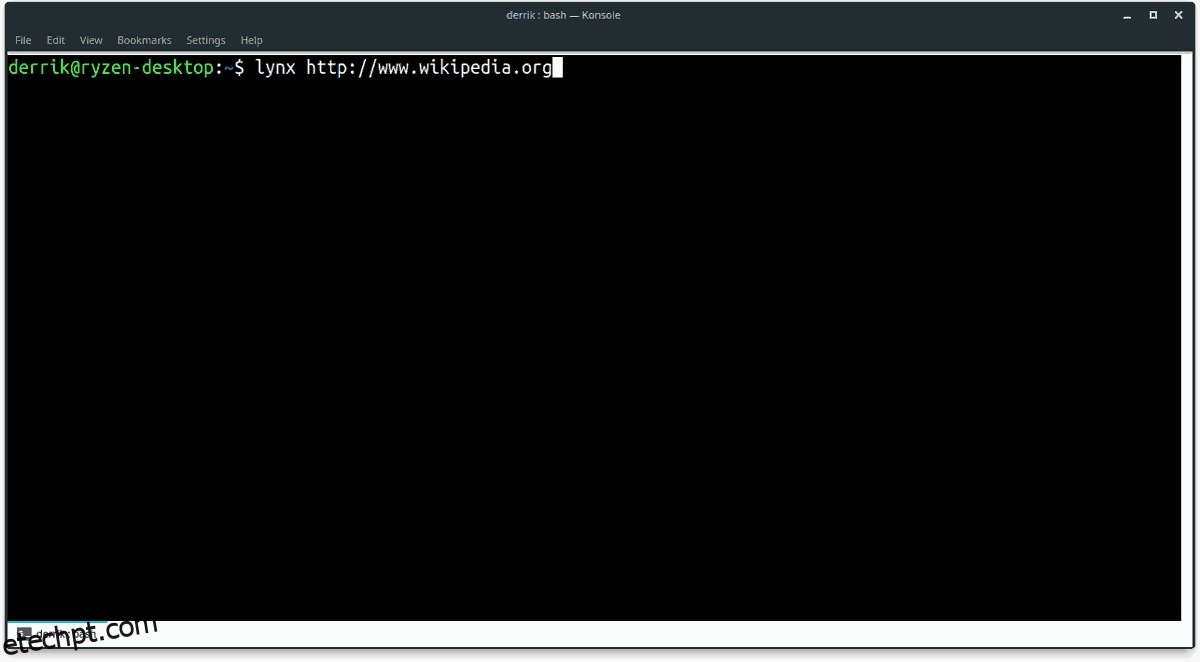
lynx https://www.wikipedia.org
Quando a página da Web for carregada, você será bombardeado com avisos. Esses prompts são o produto da nossa internet moderna. Você precisará pressionar “A” para permitir cookies (permanentemente), e pode demorar um pouco.
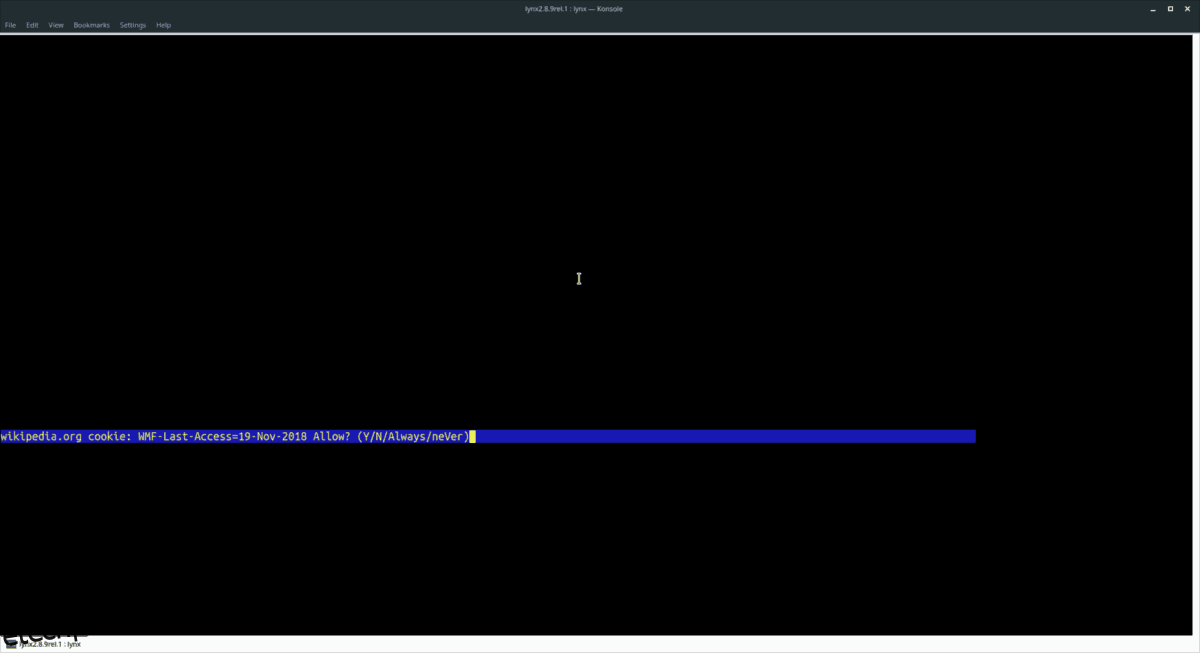
Depois de aceitar todos os cookies e prompts que aparecem na tela, o navegador da web deve renderizar inteiramente no modo baseado em texto.
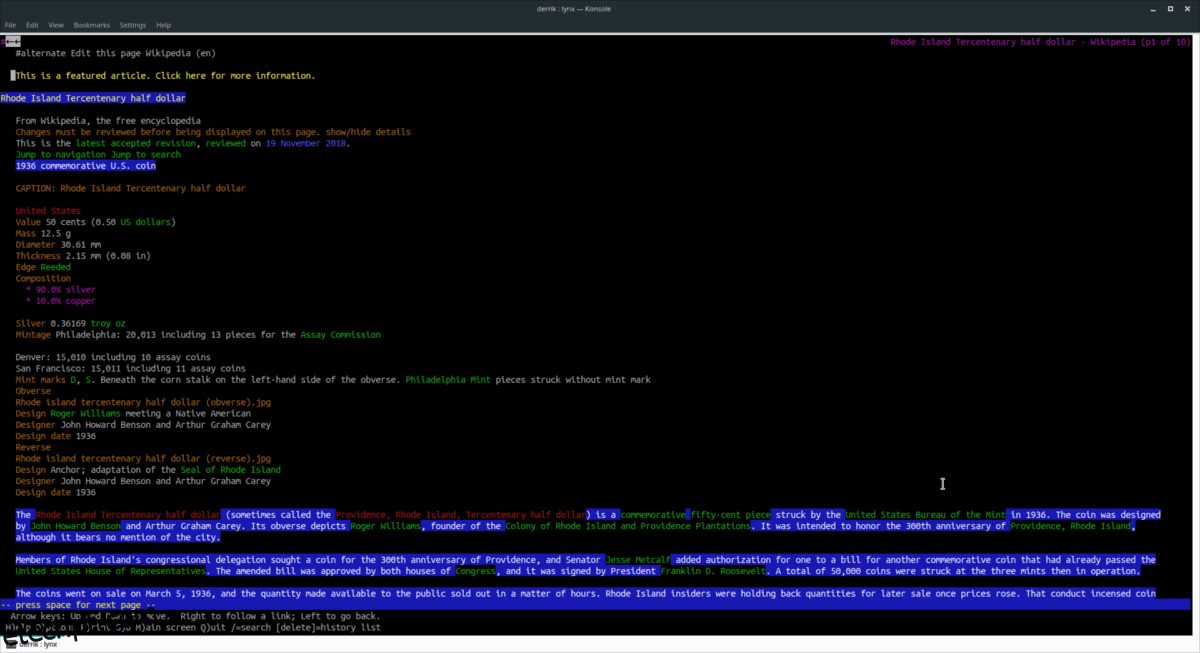
Teclas de atalho do lince
O navegador da web Lynx tem muitos atalhos de teclado. Vamos analisá-los brevemente, pois eles melhorarão significativamente a experiência de navegação no terminal.
Para começar, se você quiser sair do site em que está para um novo, pressione G no teclado. Quer voltar uma página? Pressione Esquerda no teclado. Para seguir um link, pressione a tecla de seta para a direita.
A rolagem no navegador da Web Lynx é semelhante a muitos aplicativos de navegação modernos no mercado hoje. Para navegar para baixo em uma página, pressione a tecla Para baixo no teclado. Pressione Para cima para mover a página para cima.
Mais informações sobre o Lynx
O navegador Lynx é útil, mas complicado para a maioria dos usuários que não estão acostumados a uma maneira de navegar na Internet baseada em texto. Felizmente, o programa tem um manual detalhado que descreve todos os aspectos do navegador!
Para visualizar o manual do Lynx no terminal do seu PC Linux, execute o seguinte comando:

man lynx
Como alternativa, salve o manual em um arquivo de texto para uma leitura mais confortável com o comando abaixo.
man lynx >> ~/Documents/lynx-manual.txt